[Window] 원격 데스크톱 포트 변경하는 방법
이전에 원격 데스크톱 연결 포트(3389)로 로그온시도가 자꾸 들어오는 바람에 계정이 잠겼었습니다.
그래서 포트 변경을 하고, 인바운드 규칙을 설정했습니다.
원격용 포트 변경하기
win+R 키를 눌러서 실행창을 열고 아래와 같이 regedit을입력합니다.

윈도우의 설정을 건드리는 레지스트리 편집기입니다.
RDP Port Number 변경
RDP는 Remote Desktop 의 약자입니다.
원격용 포트 변경을 하기 위해 아래를 찾아갑니다.
컴퓨터\HKEY_LOCAL_MACHINE\SYSTEM\CurrentControlSet\Control\Terminal Server\WinStations\RDP-Tcp

그리고 Port Number를 변경해줍니다.

기본값은 3389입니다.
원하는 값으로 변경합니다. (핸드폰 번호 뒷자리라던가)
기본은 16진수로 설정되어있을텐데, 10진수로 잘 바꿔야합니다.
이제 포트번호 3389로 상태요청을 하면 아래처럼 응답하지 않게 됩니다.
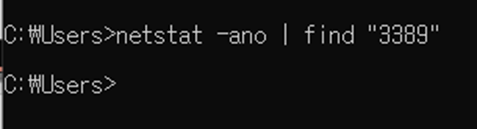
인바운드 규칙 - 기존 설정 중지
win+R 키를 눌러 wf.msc 를 입력하고 실행합니다.

그리고 아래의 원격 데스크톱 - 사용자 모드를 찾아서 TCP, UDP 둘다 사용하지 않음으로 변경해줍니다.


체크표시가 해제된건 규칙을 사용하지 않겠다는 의미입니다.
인바운드 규칙 - 새 규칙 설정
이제 위에서 변경한 포트에 대해 인바운드 규칙을 설정해야 합니다.
새 규칙을 누릅니다.

포트 규칙으로 선택

TCP, UDP 둘다 만들어야 합니다.
'특정 로컬 포트'를 선택하고, 아까 레지스트리 편집기에서 설정한 Port Number를 입력해야합니다.
(위에서 Port Number 입력 시 10진수로 설정했는지 꼭 확인)

다음 다음 다음을 눌러서 마무리 해줍니다.
저는 이름을 아래와 같이 설정했습니다.
'원격 데스크톱 포트 변경(TCP-In, UDP-In)'
TCP, UDP 둘다 만들어야 합니다.

결과
재부팅을 하면 적용됩니다.
이제 다른 컴퓨터에서 원격 데스크톱 연결을 하려고 하면, 아래와 같이 나오면서 연결이 안됩니다

이제는 원격접속을 위해 포트번호를 명시하여 접속해야합니다.
IP주소가 192.168.0.5 였다면,
원격 접속을 할때, 192.168.0.5:8282
이렇게 Port Number를 같이 적어주어야합니다.